笔记本怎么做系统|给笔记本电脑做系统步骤图解
[来源:未知 作者:xtcjh 发表时间:2023-01-06 21:44 阅读次数:]|
很多人买电脑都会选择体积轻巧的笔记本电脑,不仅耗电低携带也方便,大部分笔记本都会自带系统,不过有些电脑只有dos环境,这时候就要自己给笔记本电脑做系统,但是对于新手来说,笔记本怎么做系统就成为一个难题了,我们通常会用U盘那给笔记本电脑做系统,下面在下就教大家笔记本做系统详细步骤。 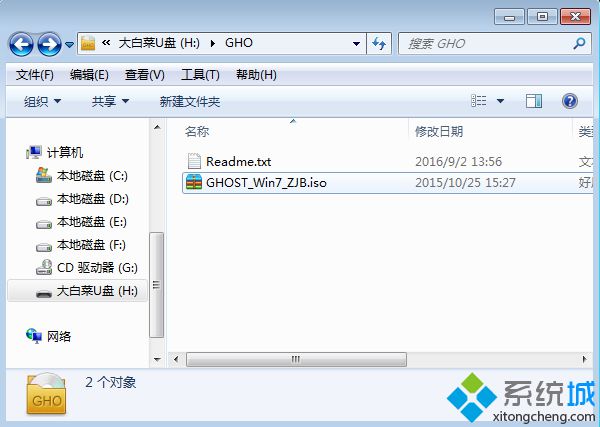 2、在笔记本电脑上插入大白菜U盘,重启后不停按F12、F11、Esc等快捷键打开启动菜单,选择U盘项回车,不支持这些启动键的电脑查看上述“U盘启动设置”教程; 2、在笔记本电脑上插入大白菜U盘,重启后不停按F12、F11、Esc等快捷键打开启动菜单,选择U盘项回车,不支持这些启动键的电脑查看上述“U盘启动设置”教程; 3、从U盘启动进入到这个主菜单,选择【02】(新机型)回车,启动pe系统; 3、从U盘启动进入到这个主菜单,选择【02】(新机型)回车,启动pe系统;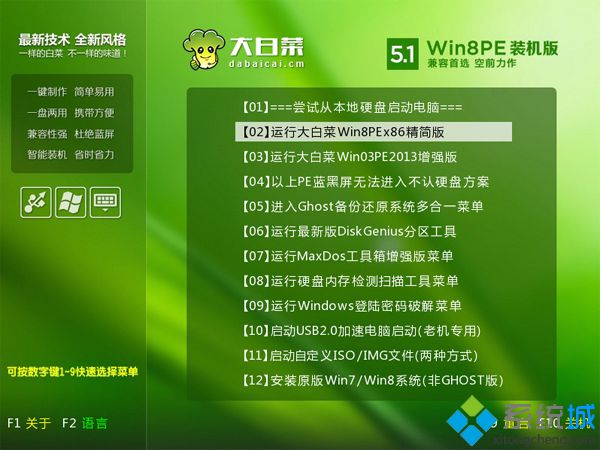 4、如果是新电脑,需要先分区,在PE桌面中双击打开【DG分区工具】,右键点击硬盘,选择【快速分区】; 4、如果是新电脑,需要先分区,在PE桌面中双击打开【DG分区工具】,右键点击硬盘,选择【快速分区】;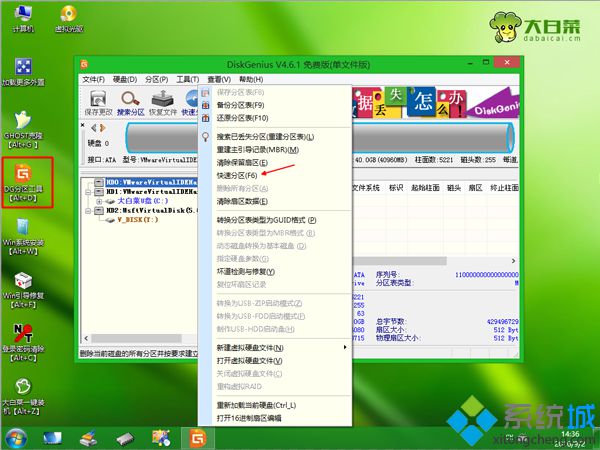 5、设置分区数目,和分区的大小,点击确定,如果是固态硬盘,勾选“对齐分区”就是4k对齐,点击确定执行硬盘分割过程; 5、设置分区数目,和分区的大小,点击确定,如果是固态硬盘,勾选“对齐分区”就是4k对齐,点击确定执行硬盘分割过程;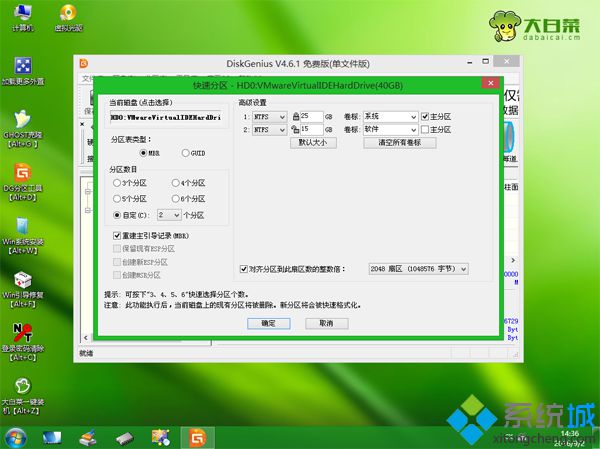 6、分区好之后,打开【大白菜一键装机】,选择系统iso镜像,此时会提取gho文件,点击下拉框,选择gho文件; 6、分区好之后,打开【大白菜一键装机】,选择系统iso镜像,此时会提取gho文件,点击下拉框,选择gho文件; 7、然后选择系统安装位置,一般是C盘,或根据“卷标”、磁盘大小选择,点击确定; 7、然后选择系统安装位置,一般是C盘,或根据“卷标”、磁盘大小选择,点击确定;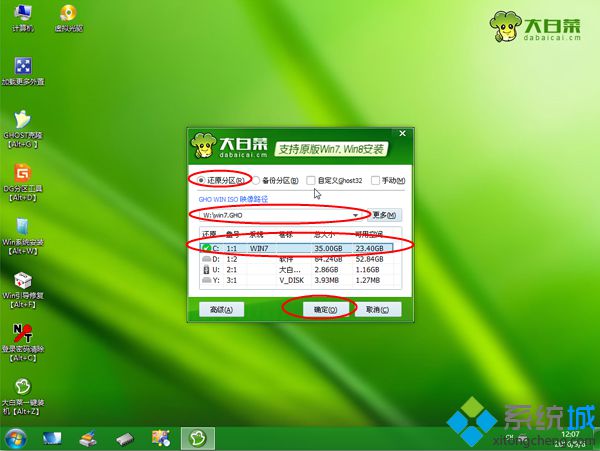 8、弹出提示框,勾选“完成后重启”和“引导修复”,点击是; 8、弹出提示框,勾选“完成后重启”和“引导修复”,点击是;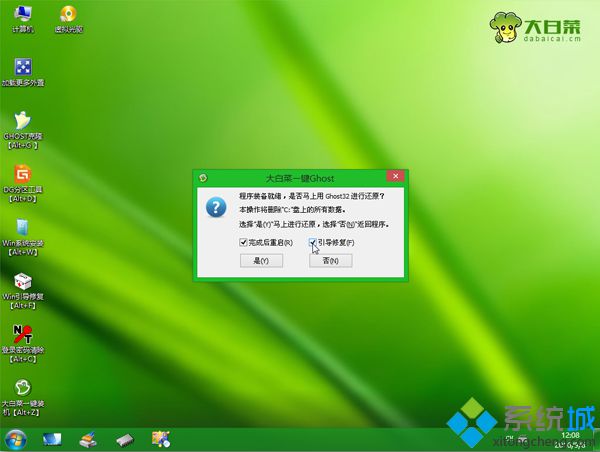 9、转到这个界面,执行系统还原到C盘的操作,耐心等待进度条完成; 9、转到这个界面,执行系统还原到C盘的操作,耐心等待进度条完成;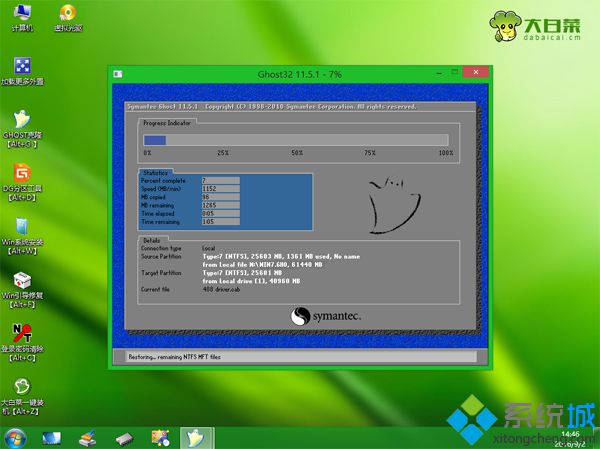 10、操作完成后,电脑会自动重启,此时拔出U盘,启动进入这个界面,开始执行做系统和系统配置和激活过程; 10、操作完成后,电脑会自动重启,此时拔出U盘,启动进入这个界面,开始执行做系统和系统配置和激活过程;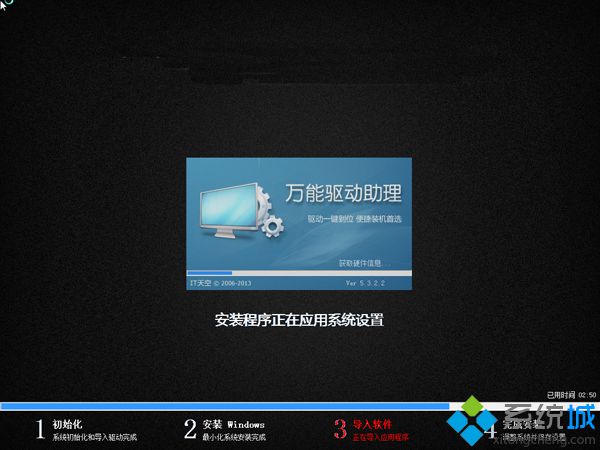 11、做系统过程需要重启多次,最后启动进入全新系统桌面,笔记本做系统步骤就完成了。 11、做系统过程需要重启多次,最后启动进入全新系统桌面,笔记本做系统步骤就完成了。
|
Tags:
责任编辑:永春小孩相关文章列表
- 发表评论
-
- 最新评论 进入详细评论页>>
































